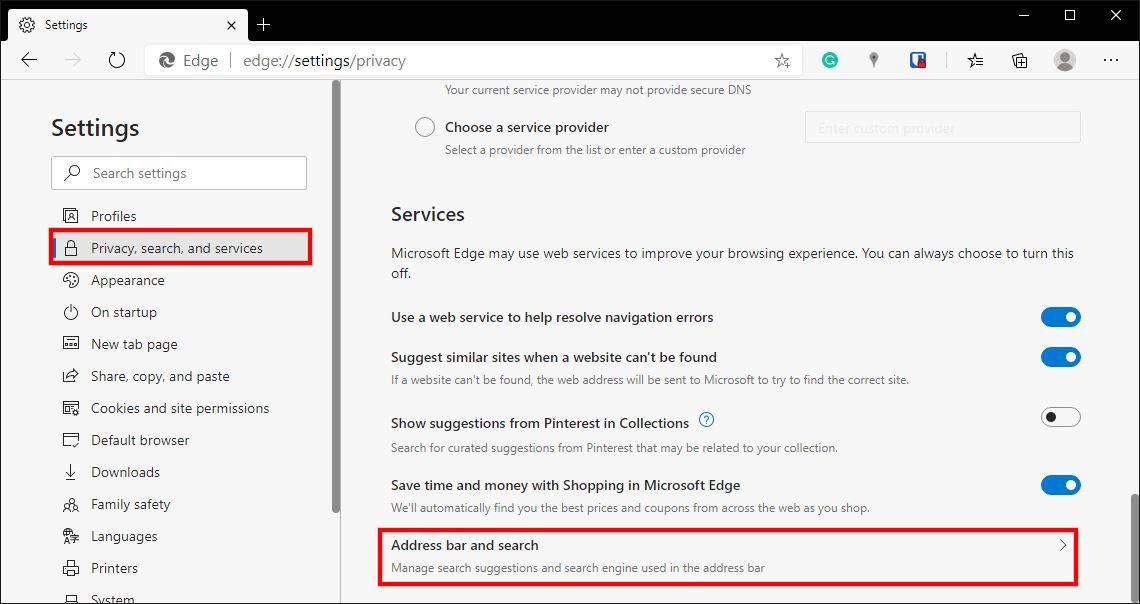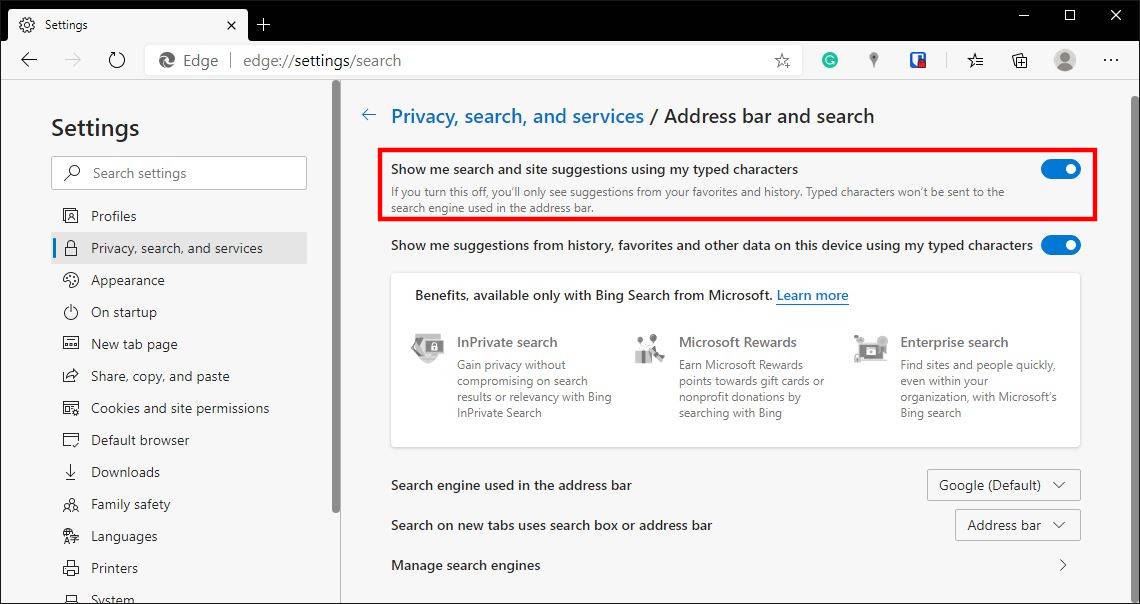如何在Microsoft Edge中启用地址栏建议
步骤1:在Windows 10系统上启动Microsoft Edge浏览器。
步骤2:浏览器运行后,点击右上角的三个点以弹出一个新的下拉菜单。当屏幕上弹出下拉菜单时,单击“设置”以转到浏览器设置。
步骤3:在“设置”菜单的右侧面板上,点击“隐私,搜索和服务”标签。
步骤4:在右侧选择地址栏和搜索选项。
步骤5:现在启用显示为“使用我键入的字符向我显示搜索和网站建议”的选项。
就是这样,伙计们!启用此选项后,无论何时在地址栏中键入内容,您都将开始收到建议。